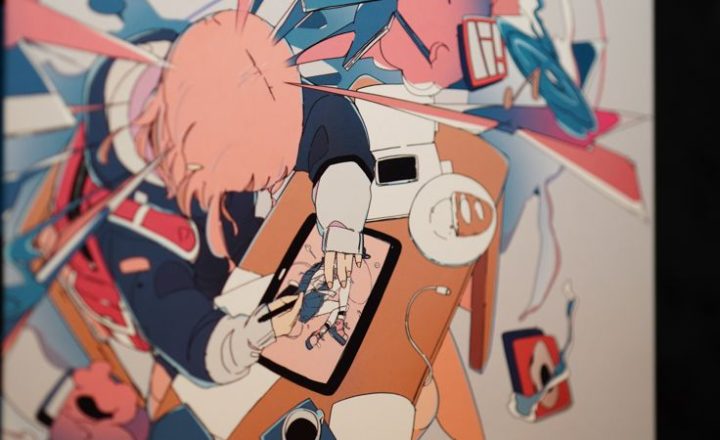※2024年4月に更新しました。また本ページにはプロモーションが含まれています。
先日パシフィコ横浜で行われたCP+ではBTOパソコンショップのマウスコンピューターさんも出展されており、そこではフォトグラファー向けのRAW現像専用パソコンが並んでいました。
RAW現像メインのフォトグラファー用パソコンは動画編集用パソコンほどに高スペックなものを用意しなくても良さそうですが、書き出し時間の短縮をはかるには処理能力が高いパソコンを用意するのが常識です。
私の場合、動画メインでカメラを使うのでパソコンも動画用の製品を購入しますが、「写真メインだけど、これから動画編集もやってみたい。」って方はRAW現像用パソコンと動画編集用パソコンのどちらを購入するか迷うかもしれませんね。
予算に余裕があるなら高スペックのパソコンをお勧めしますが、写真家さんはカメラへの投資をメインに考えないといけないので、なるべくパソコンは低価格におさえたいところでしょう。
私もCP+でα7Ⅲのフルサイズ10コマ連写を体験したことで写真も動画も両方やりたいという意欲が湧いてきましたよ。
そこで早速マウスコンピューターさんからRAW現像用パソコンを借りてみましたので、写真・動画どちらにも使えるパソコンについて検証してみようと思います。
目次
この動画で動画編集向けパソコンの失敗しない選び方を解説したので、ぜひ視聴してみて下さい。
このエントリーで検証するRAW現像用パソコン DAIV DGZ520E3-SH2-RAW の最新モデル
グラフィックス:GeForce® GTX 1070 Ti (8GB)
RAWって何?という方のための写真用パソコンの選び方のコツ
カメラの性能が高まるほど、写真ファイルはサイズが大きくなります。
その中でも特にRAWデータと呼ばれるファイルはJPEGファイルよりもさらに大きく、これまでプロのフォトグラファーやカメラのハイアマチュアユーザーしか取り扱われてきませんでした。
しかし、現在販売されている一眼カメラはほとんどがRAWデータで出力することができる上に、パソコンの高性能化でだれでもRAWデータを使って写真が楽しめるようになってきています。
RAWデータはホワイトバランスや彩度、コントラストをノイズレスで自由に変更することができるため、写真を「作品」として作り上げていくことができます。
フィルタ機能で写真を「作品」にできる代表的なアプリにInstagramがありますが、Instagramで写真の楽しさを覚えた方がRAW現像にチャレンジしたくなるのは容易に想像がつくでしょう。
ただし、RAWデータはJPEGデータのようにパソコン上で簡単に確認することができず、RAW現像ソフトを介してJPEGファイルに出力する必要があります。
RAWデータを圧縮してJPEGファイルに変換するのですが、この一連の作業はある程度性能が高いパソコンでないと処理にかなりの時間がかかってしまいます。
そこで各パソコンメーカーではRAW現像専用に構成されたパソコンを用意しており、それらを選べば写真の加工・RAW現像(JPEG出力)を快適にできるようになっています。
例えばマウスコンピューターにはクリエイター向けのパソコン「DAIV」シリーズがあり、その中にフォトグラファー向けのRAW現像に最適なパソコンを用意してくれています。
プロの写真家に人気のある有名なRAW現像ソフトにSILKYPIXがありますが、マウスコンピューターのRAW現像向けパソコンはSILKYPIX推奨のモデルとなっています。
RAW現像ソフトはSILKYPIXの他にAdobe Lightroomもあり、もちろんLightroomでも使用できます。
RAW現像用パソコンの特長はCPU性能とストレージに重点を置いたパソコンとなっており、価格は安いものだと10万円前半、最上位モデルとなると25万円を超えるものもあります。
購入するときのポイントは、膨大なRAWデータを保存できる保存スペース(ハードディスク容量)があるかどうか?
大量のRAWデータをJPEGに書き出しする高速な書き出し能力があるかどうかを確認すればよいでしょう。
また、最近では連写性能の高いカメラがリリースされており、そのようなカメラは書き出し・読み込み速度が従来の2~3倍になるUHS-ⅡのSDカードが使えるようになっています。
その場合、パソコンにもUHS-ⅡのSDカードを読み込めるカードリーダーが必要ですが、マウスコンピューターのRAW現像モデルにはUHS-Ⅱに対応するカードリーダーを搭載したモデルが揃っています。
大量のRAWデータをパソコンに移動する時間を短縮したい方は高速カードリーダーを搭載しているかどうかもチェックすると良いでしょう。
写真現像・管理に必要な機能が過不足なく備わっているDAIV RAW現像用PC

マウスコンピューターからお借りしたRAW現像用パソコン DAIV-DGZ520E3-SH2-RAWはパソコンの本体以外にキーボードとマウスも付属しています。
お気に入りのキーボードがある方は予備のキーボードを手に入れられますね。

マウスコンピューターのDAIVシリーズはMACのデザインをルーツとしており、スタイリッシュなデザインになっています。
好みが分かれるかもしれませんが、私は好きなほうです。
ツヤ消しのボディに一部光沢があり高級感があります。
DAIVのRAW現像モデルは数パターンあり、今回借りたものは最も低価格のモデルです。
画像処理で使うパソコンのCPUはなるべく高性能なものを搭載したほうが良いので、Core i7がおススメですが今回あえてCore i5を選択しました。
理由は後で述べますよ。
 本体の前面に網目のカバーがマグネット式で取り付けられており、簡単に取り外しができるようになっています。
本体の前面に網目のカバーがマグネット式で取り付けられており、簡単に取り外しができるようになっています。
カバーを外すと中にはカギ付きのケースのようなものがあります。
そういえばパソコンにキーが付属していたので開けてみました。

するとハードディスクケースが飛び出してきました。
この中に3.5インチのハードディスクを挿入できるようになっています。
おー!これは便利!
画像・動画の編集作業には外付けHDDは必要不可欠です。
作業が終了したデータはハードディスクにバックアップをして管理するのが定番です。

制作会社では低価格で購入できる丸裸のHDDを購入して使います。

本来外付けHDDはケースで包まれている製品を購入するのが望ましいですが、制作会社ではコスト削減のために裸のハードディスクとHDDスタンドが使用されています。
マウスコンピューターのRAWモデルでは取り外しが簡単なHDDスロットを前面に備え付けることで、RAW現像のバックアップ作業を効率的に行えるような設計にしてくれています。

パソコン本体にはディスプレイポートやHDMI端子が複数用意されているのでデュアルモニターで作業を行う方もディスプレイ接続に困ることはなさそうです。
DAIV-DGZ520E3-SH2-RAWはグラフィックボードにNVIDIA Geforce GTX1050を搭載しているので、グラフィックボード側のディスプレイ用端子(写真左下)に接続します。
またUSB3.1端子も用意されています。今のところUSB3.0しか使っていなくても将来的にはUSB3.1を使うこともあるでしょう。
パソコンは3年ぐらい使うでしょうから、将来を見据えた設計になっているかどうかを確認するのも重要です。
マウスコンピューターのクリエイターPCは様々なクリエイターの要望のもとに設計されているので、長期的に使用する場合に装備していたほうが良い部品が購入当初から搭載されているのでお勧めです。
マウスコンピューターのRAW現像用PCエントリーモデルの最新機種
グラフィックス:GeForce® GTX 1070 Ti (8GB)
DAIV-DGZ520E3-SH2-RAWの仕様
DAIV-DGZ520E3-SH2-RAWの仕様を確認してみましょう。

| OS | Windows 10 Home 64ビット |
| CPU | インテル Core i5-8400(6コア/6スレッド/定格周波数2.802.80GHz・ターボブースト時4.00GHz/9MBキャッシュ) |
| メモリ | 16GB |
| 光学ドライブ | 非搭載 |
| SSD | 240GB SSD Serial ATAIII |
| HDD | 2TB SerialATAIII 7200rpm |
| グラフィックス | GeForce® GTX 1050 (2GB) |
| 拡張ベイ | 3.5インチHDD用リムーバブルベイ(セキュリティーキー付属/Serial ATA接続) |

DAIV-DGZ520E3-SH2-RAWはインテル第8世代CPU Core i5-8400を搭載しています。
RAW現像パソコンには、できればCore i7搭載PCを選択するべきですが、あえてCore i5を選んだ理由は、第8世代からCore i5に6コアモデルが出現したからです。
これまでのCore i5は最大4コアでマルチスレッド性能を持っておらず、画像演算処理性能はCore i7に及びませんでした。
しかし、第8世代Core i5から4コアを超える6コアモデルが登場しました。
6コアモデルならRAW現像でも十分対応できるんじゃないでしょうか?
Core i5はCore i7よりも価格がかなり安いです。Core i5-8400で快適な作業が実現出来たら、かなり低予算でパソコンを用意できることになります。
ここではCore i5-8400でどこまでの作業ができるか検証するために、あえてDAIV-DGZ520E3-SH2-RAWを選んでみましたよ。

メモリスロットは2チャンネルとなっており、8GBメモリが二枚刺さって合計16GBとなっています。

グラフィックカードはNVIDIA Geforce GTX1050が搭載されています。
グラフィックカードの選択でパソコンの価格が大きく変わるので、予算に合わせて慎重に選ぶ必要がありますが、一般的にはRAW現像ソフトが推奨するGPU性能を持ったグラフィックカードを選ぶと良いです。
例えばAdobeのRAW現像ソフト Lightroomではビデオメモリ1GB以上のビデオカード(グラフィックカード)を推奨しています。
参考:Lightroom Classic CC/Lightroom 6 の必要システム構成
GTX1050のビデオメモリは2GBとなっており、Lightroomを使う分には十分な性能と言えます。
ただし、大半のパソコンショップでは動画編集用パソコンにGTX1050の上位モデルであるGTX1060(ビデオメモリ3GB)以上のグラフィックカードを推奨していますので、写真も動画もやりたい方はGTX1060以上のビデオカードを選ぶのが良いでしょう。
写真だけならGTX1050で十分です。

Cドライブ用ディスクとして容量240GBのSSDが搭載されています。
SSDはパソコンの起動速度が速く、データ転送の速度も速いので、ファイルサイズ が大きいRAWデータを取り扱うパソコンには必須でしょう。

上の表はCrystalDiskMarkで計測したDAIV-DGZ520E3-SH2-RAWの読み込みと書き出しの速度です。
ご自分のパソコンと比較したい方はCrystalDiskMarkを使って計測してみましょう。
参考:CrystalDiskMark の使い方 – HDDやSSDの速度を測定
DAIV DGZ520E3-SH2-RAWにはこのSSDのほかにも2TB容量の内蔵ハードディスクを内部ストレージとして備えているので安心です。
マウスのパソコンでRAWデータの転送・書き出しがどのぐらいの時間でできるかテストしてみた
では動画編集する前にRAW現像の転送と書き出し時間を計測してみることにします。

パソコン本体のSDカードスロットにRAWで撮影・記録したSDカードを挿入します。

フォルダ内のデータをパソコンに移動させます。

すべてのRAWデータが移動完了するまで1分9秒かかりました。

次にLightroomで200枚のRAWデータを現像(JPEG変換)してみます。
ここでの作業は露出や色あいを自動補正するだけにとどめております。

200枚のRAWデータを書き出しするのにかかった時間は5分47秒です。
RAW現像モデルで動画編集をやってみた
DAIVのRAW現像パソコン DGZ520E3-SH2-RAW で動画編集を行ってみましょう。編集ソフトはPremiereProを使用します。
4K動画編集
まずは4K動画の編集です。
マウスコンピューターでは4K動画編集推奨モデルをDGZ520E3-SH2-RAWよりも高スペックで構成していますので、4Kで検証するとちょっと厳しい検証結果が出ることが予想されますが、どこまでできるのか非常に興味があるのでやってみることにします。
まずは4KクリップをタイムラインにのせてプレビューしたときのCPUの使用率とGPU使用率を確認してみます。
CPU使用率は30%前後を推移しています。GPU使用率は4~5%前後を推移しています。
トランジション(ディゾルブ)適用
次にクリップ間にトランジションを適用してみます。
上の画像はディゾルブを適用した状態です。再生ヘッドがディゾルブを通過する際に60~90%と跳ねあがります。
GPUの使用率は2%前後上昇して7~10%で推移します。
タイトルテキストの挿入
次にタイトルテキストを挿入してみました。
タイトルテキストを乗せている部分についてはCPUの使用率は40%前後を推移します。
タイトルテキストがない部分よりも10%前後上昇する結果となりました。
PremiereProの色補正
次にPremiereProの色補正機能を適用してみます。
PremiereProには色補正のプリセットが用意されておりますので、クリップ全体に適用してみます。
するとCPUの使用率はほとんど動きがありませんが、GPUの使用率が上昇し、18~20%を推移します。

以上のようなシンプルな編集作業では再生中のコマ落ちが発生することはありませんでした。
Core i5はマルチスレッド機能を持っておらず、画像処理機能においてはCore i7に劣る印象がありますが、意外と動画でも使えそうという感じがします。
やはり第8世代になって6コアCPUになった影響が大きいのでしょうか。
PremiereProで動画を書き出ししてみる
それではこの動画をフルHDに書き出ししてみます。

どのぐらい書き出し時間がかかるのか計測してみますよ。
書き出す動画の尺は2分33秒です。
4K⇒フルHDの書き出しです。

3分53秒かかりました。
DaVinci Resolveで編集・カラーグレーディング
次にDaVinci Resolveで動画編集や簡単なカラーグレーディング作業ができるのか確認してみましょう。

DaVinci Resolveではインストール後、DaVinci Resolve14のタイトル画面が出現しているときに言語選択ができます。
ここで日本語を選択すればメニュー画面が日本語になりますよ。

DaVinci Resolve14では、初期起動時にパソコンのOSとグラフィックカードの性能が適しているのかチェックしてくれます。
DGZ520E3-SH2-RAWは一応OKのようですね。
搭載されているグラフィックカード GTX1050のVRAMが2GBでちょっと不安でしたが…
 PremiereProで編集したプロジェクトをDaVinci Resolveで読み込みたい場合は、PremiereProで「書き出し」⇒AAFを選択します。
PremiereProで編集したプロジェクトをDaVinci Resolveで読み込みたい場合は、PremiereProで「書き出し」⇒AAFを選択します。
その後DaVinci Resolve14でPremiereProで書き出したAAFを読み込みます。
するとDaVinci Resolve14でPremiereProのプロジェクトを読み込むことができました。
何も編集していない状態でCPUの使用率は50%、GPUの使用率は14%となっています。
かなり負荷がかかっていますね。
上の画像はDaVinci Resolve14のカラーページでLUTを適用した状態です。
CPU使用率が100%になり、再生がスムーズにできません。
予想通り、 DAIV-DGZ520E3-SH2-RAWでは4Kクリップのカラーグレーディングは無理そうです。
フルHD動画の編集ならRAW現像モデルでも対応できそう
PremiereProでフルHD(1920×1080)のクリップを乗せてみました。
CPUの使用率は25%、GPUの使用率は4%前後となりました。
4Kのクリップよりも幾分かCPU使用率が下がります。
それではこのフルHDで作成したプロジェクトからフルHD動画を書き出ししてみます。

動画の尺は4分15秒です。


3分53秒で書き出しできました。
動画の尺よりも短い時間で書き出しできましたよ。
RAW現像用のパソコンで動画編集は可能か? まとめ
こんな感じです!
マウスコンピューターのRAW現像モデルで実際にRAWデータの転送とJPEG書き出し(現像)、そして動画編集をやってみました。
RAW現像は専用モデルにふさわしいパフォーマンスを発揮します。
また動画編集においてもフルHD解像度なら安心して編集できそうです。
4K動画編集となると、ちょっと不安な感じがありますが、クリップをつなげる程度の簡単な動画編集ならできる感じがしましたよ。
かなりの頻度でPremiereProがフリーズ・強制終了するので4K動画編集はちょっと厳しそうです。
Core i5は動画編集中の作業性はそれほど悪くない感じですが、DAIVの動画編集対応モデルと比べると書き出し時間が長くなる傾向があるようです。
動画編集の頻度が多いなら、もう少し上のモデルを選んだ方が良さそうですね。
マウスコンピューターのRAW現像モデルを使ってみて、ハードディスク用リムーバブルベイやUSB3.0のカードリーダーを標準装備している点が非常に便利に感じました。
フォトグラファーに必要な機能・パーツが最初から備わっているパソコンなので、これ一台購入することですぐにRAW現像にとりかかれますよ。
このエントリーで検証したRAW現像用パソコン DAIV-DGZ520E3-SH2-RAWの最新モデル
グラフィックス:GeForce® GTX 1070 Ti (8GB)